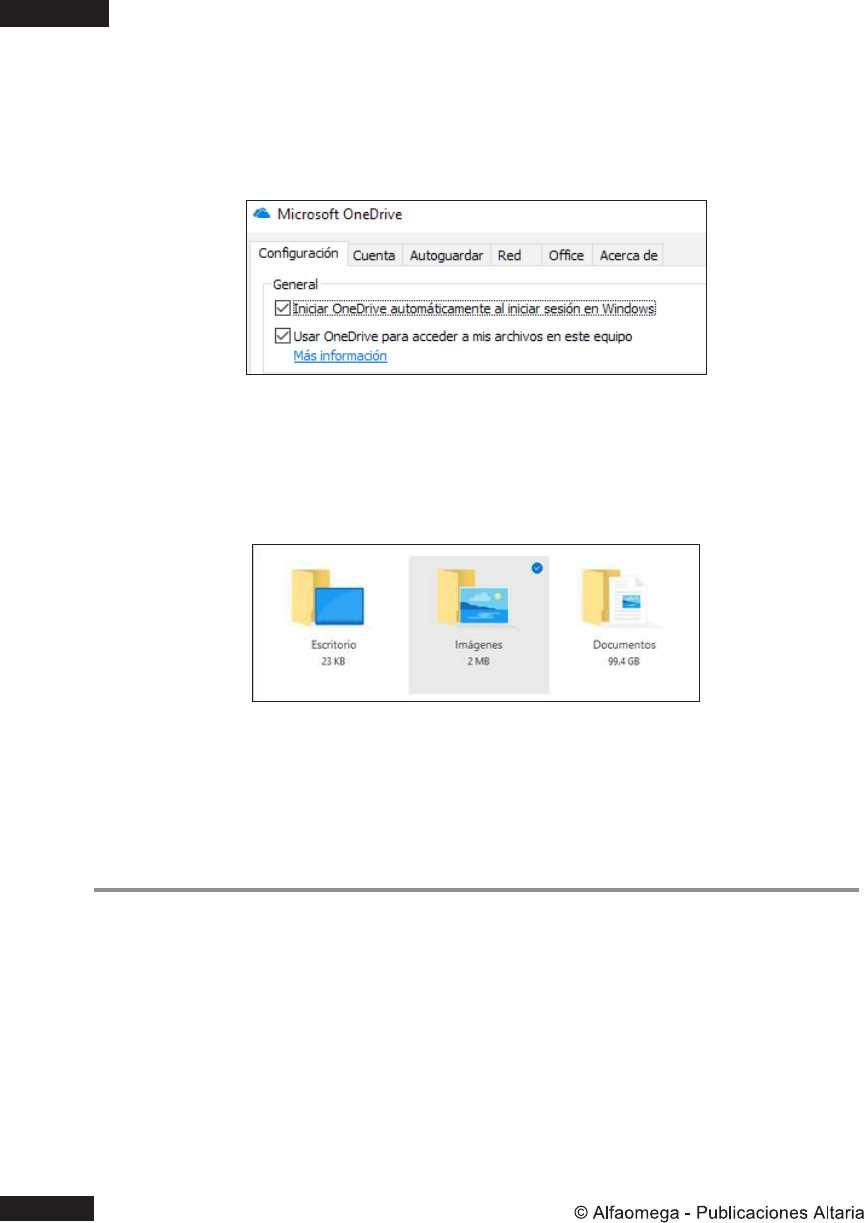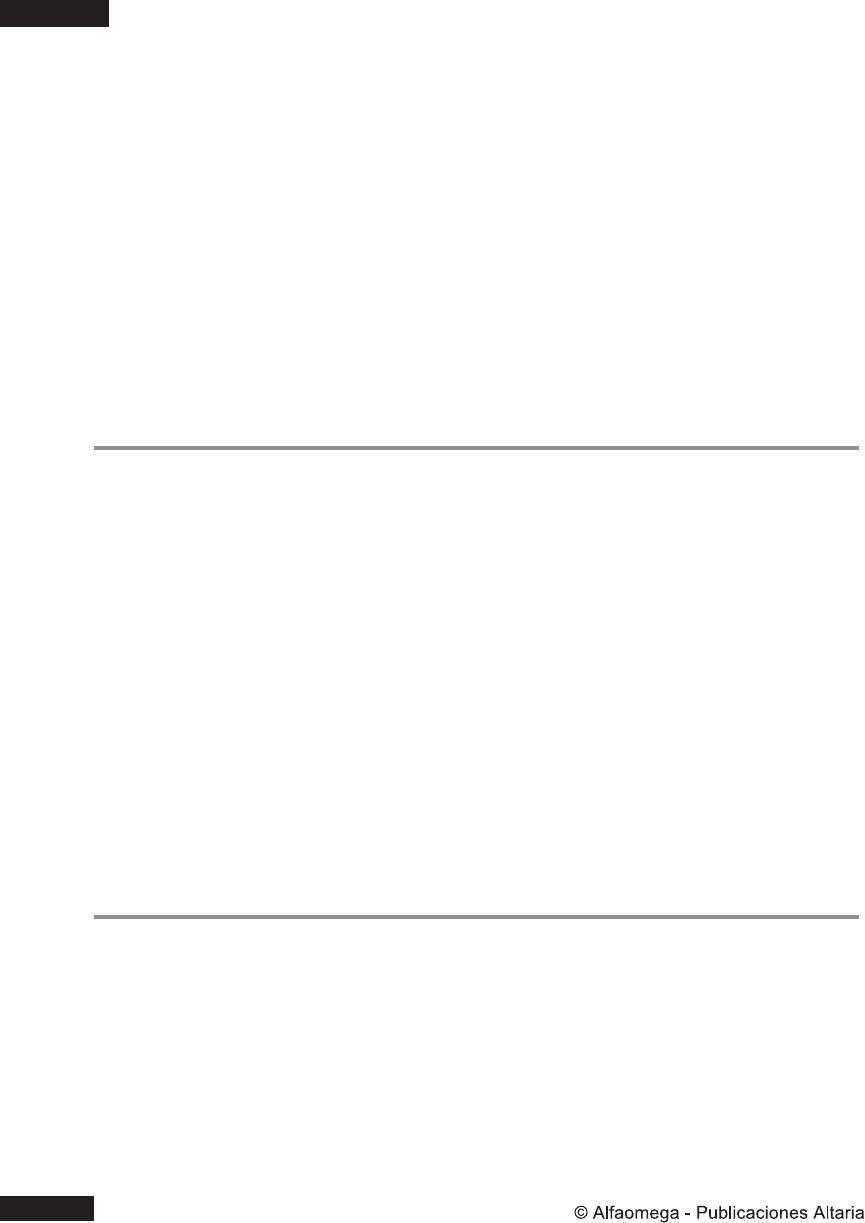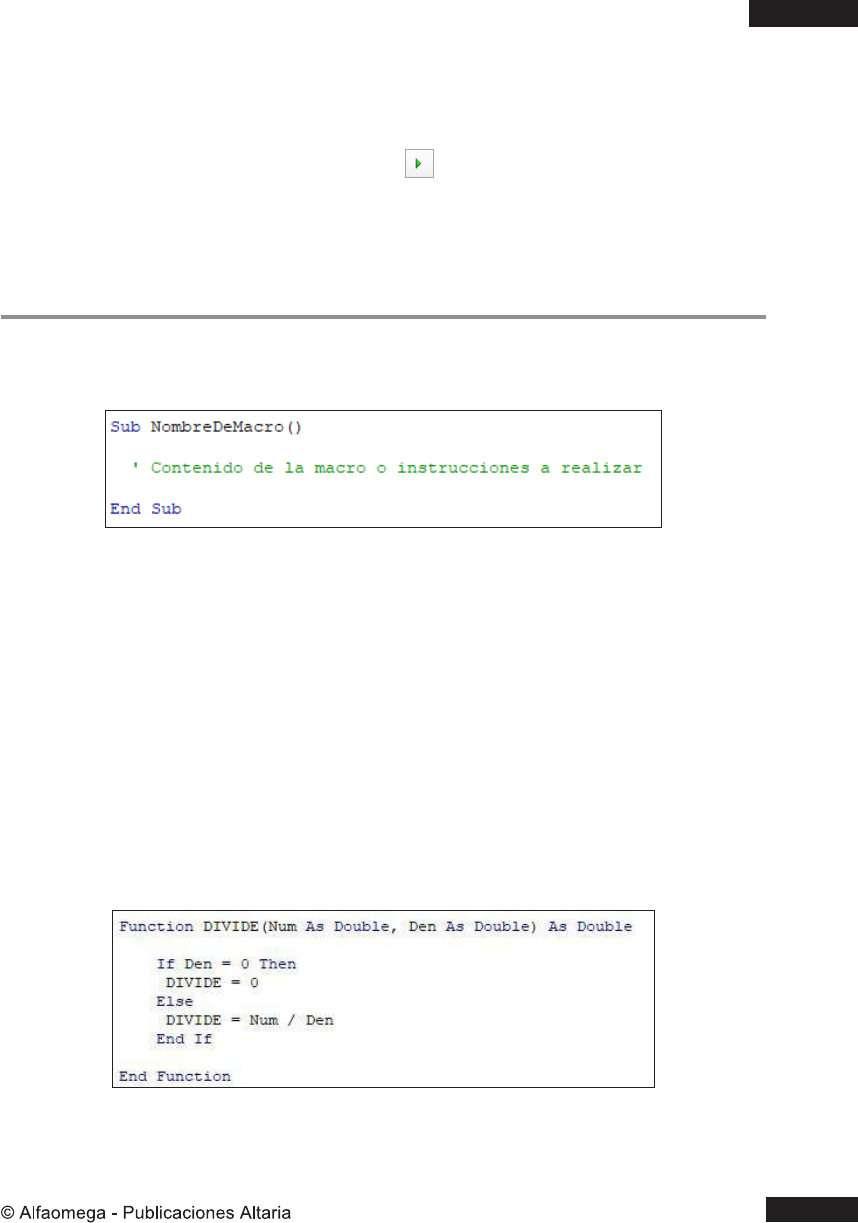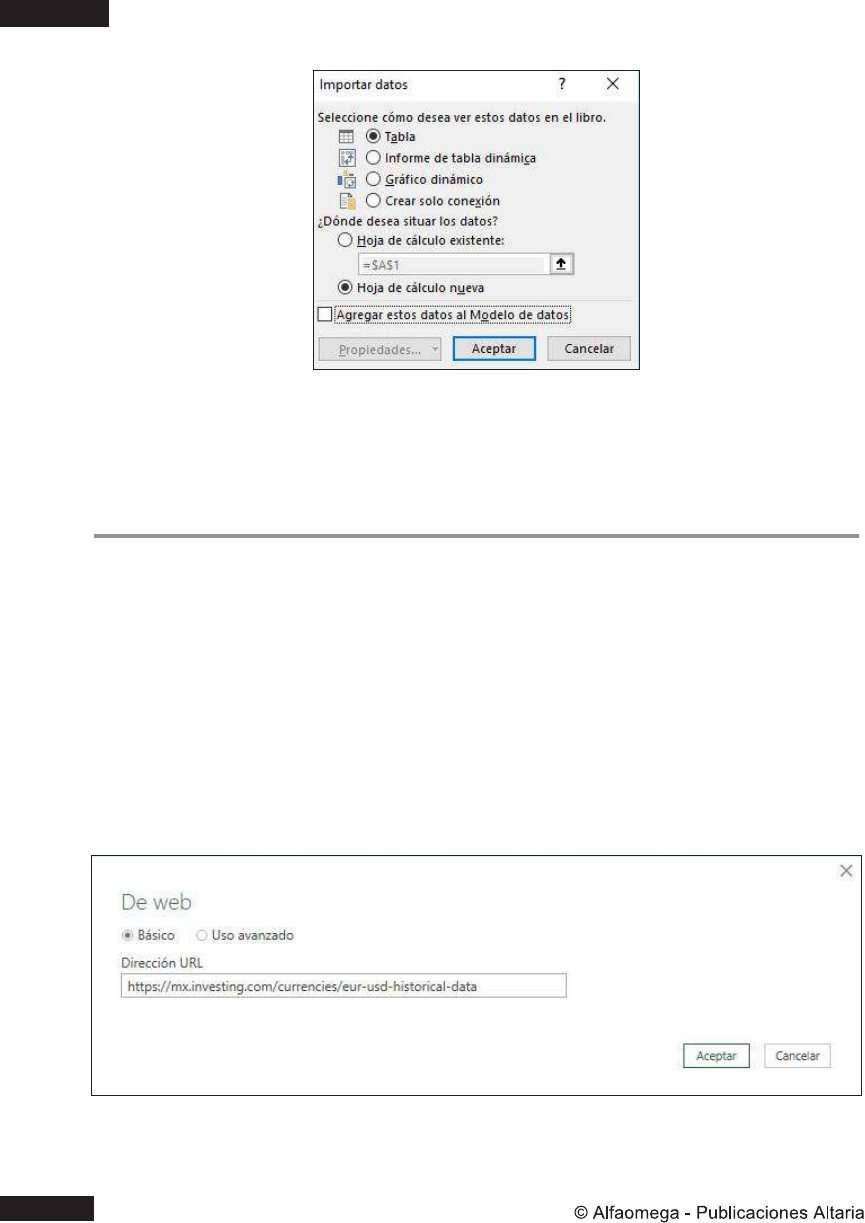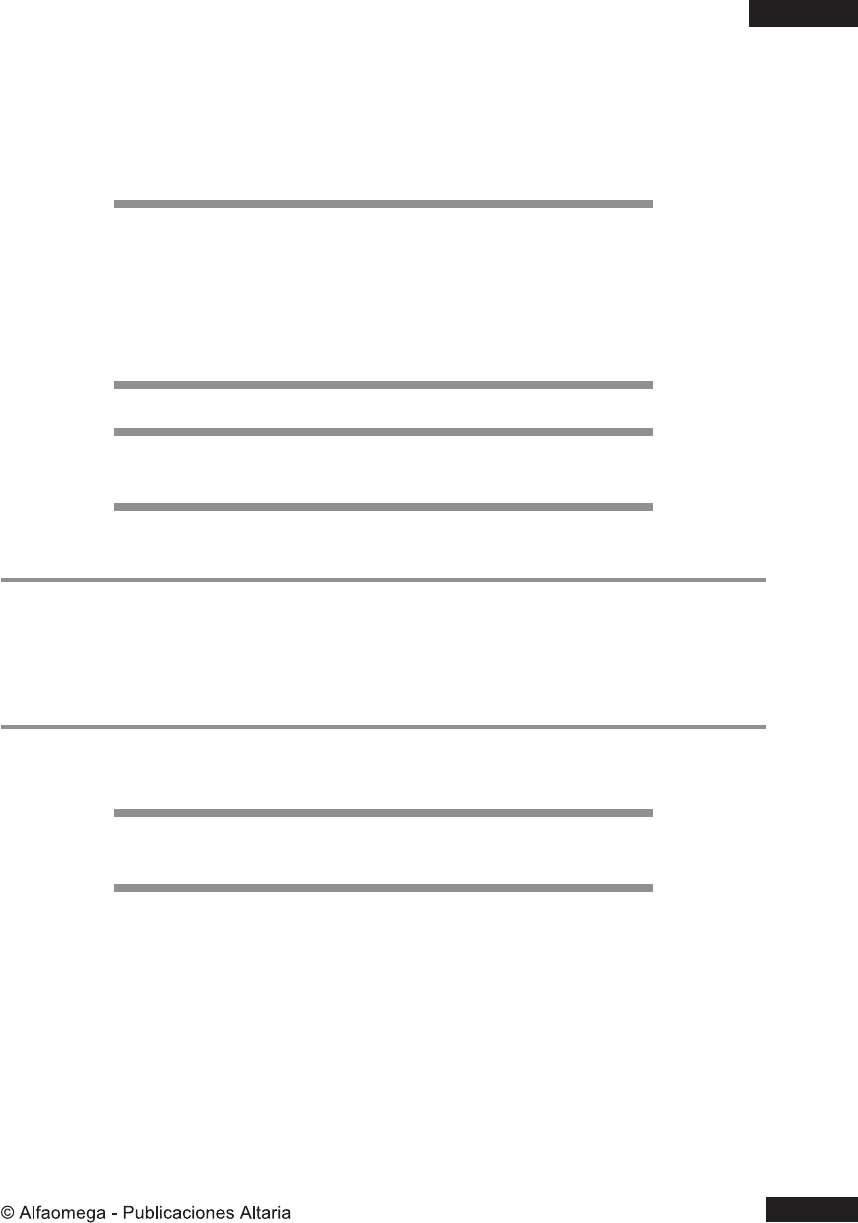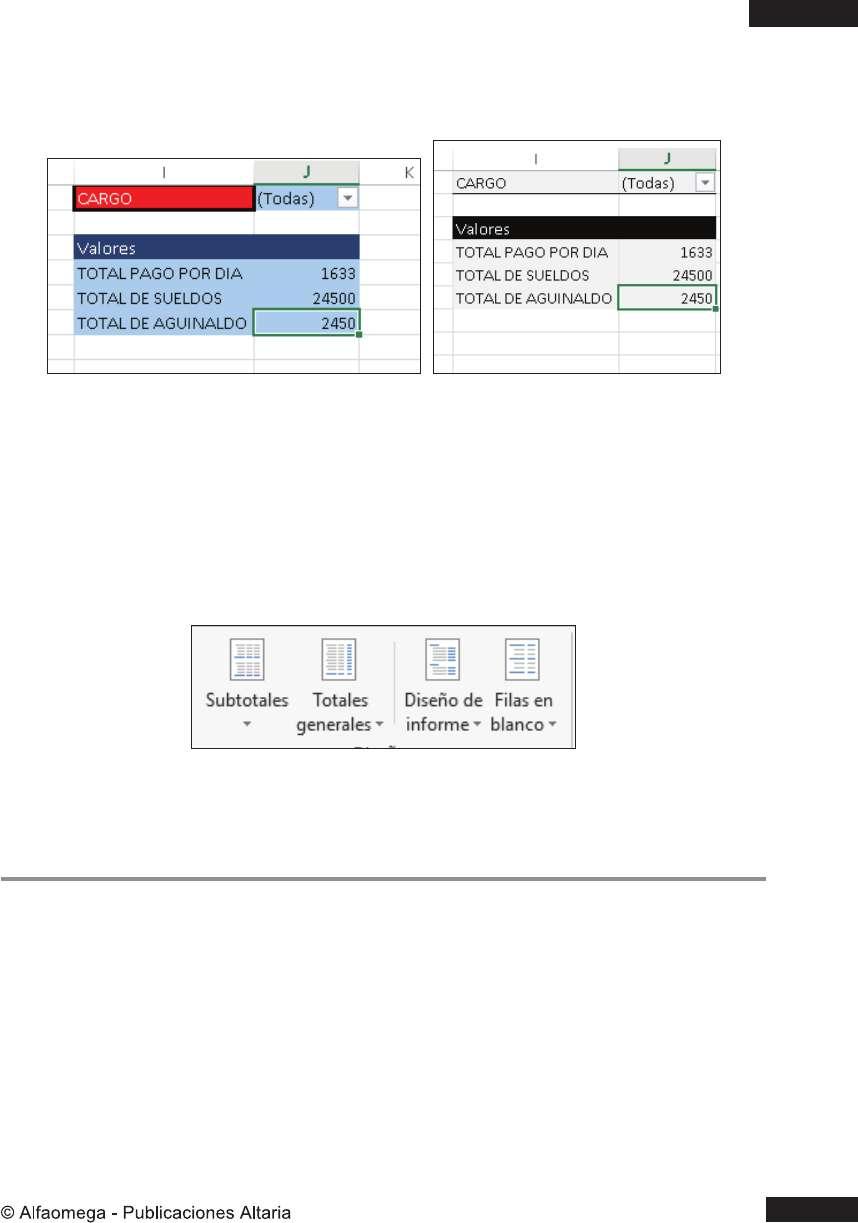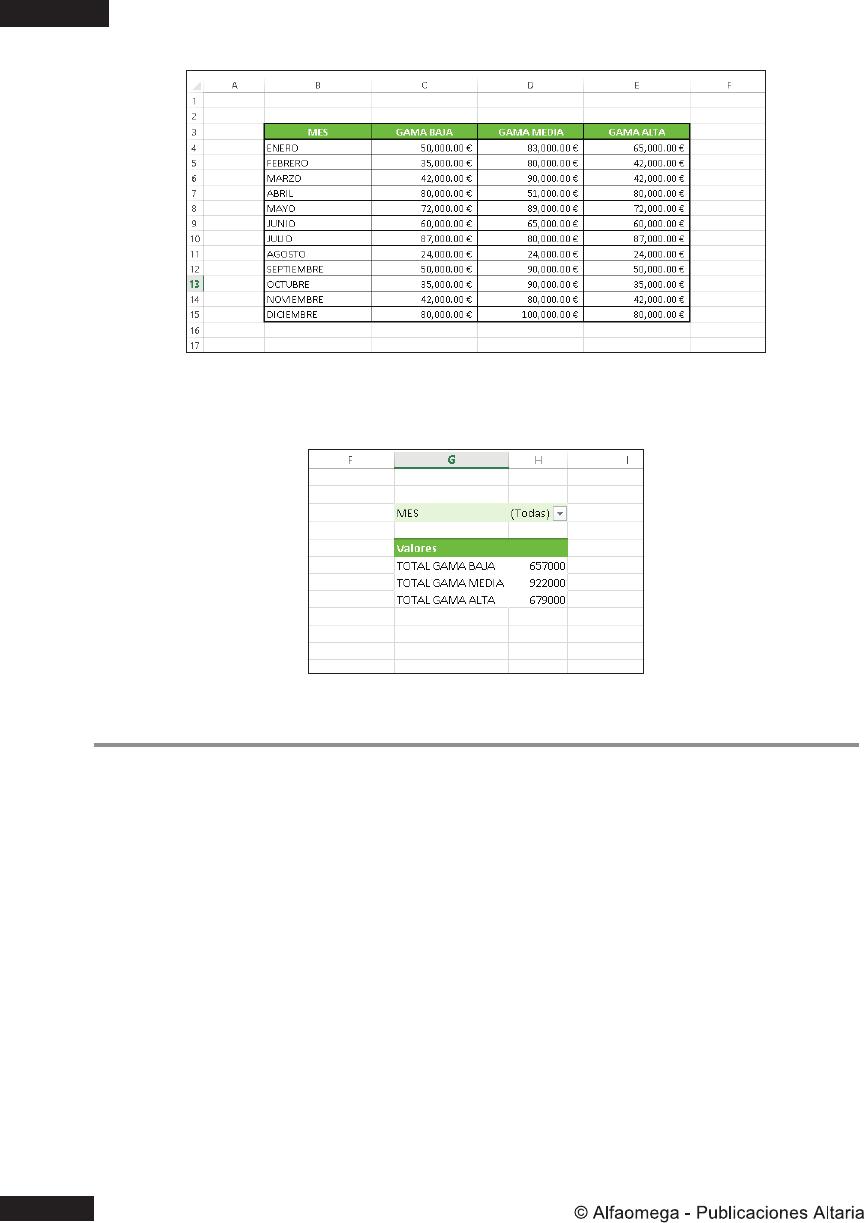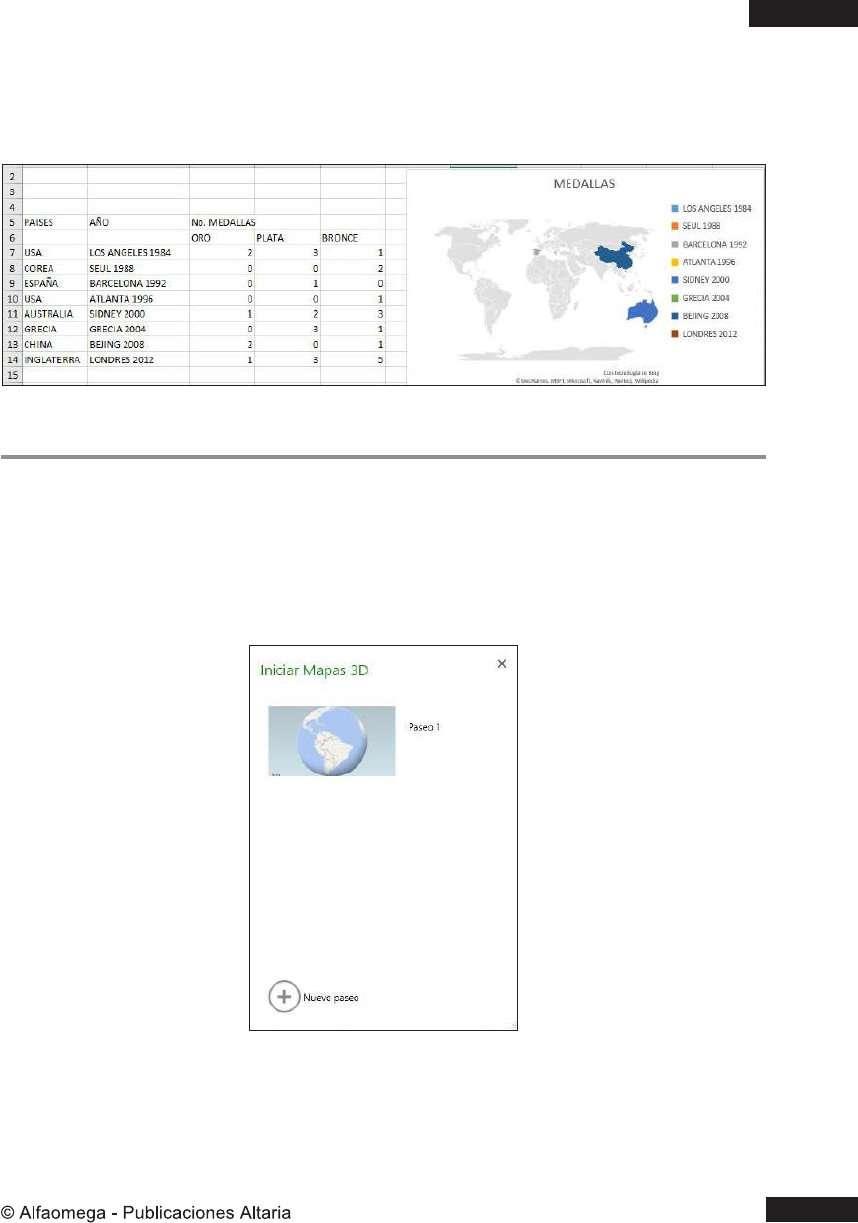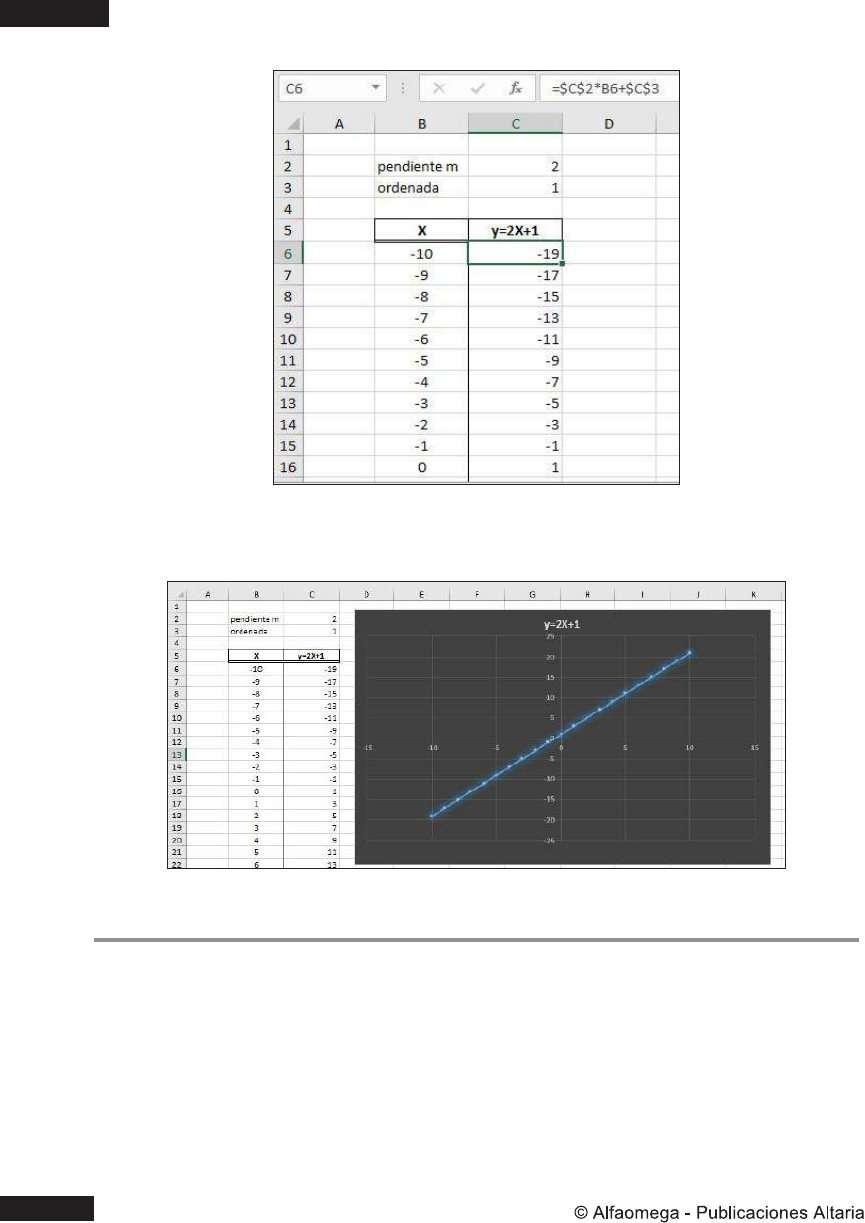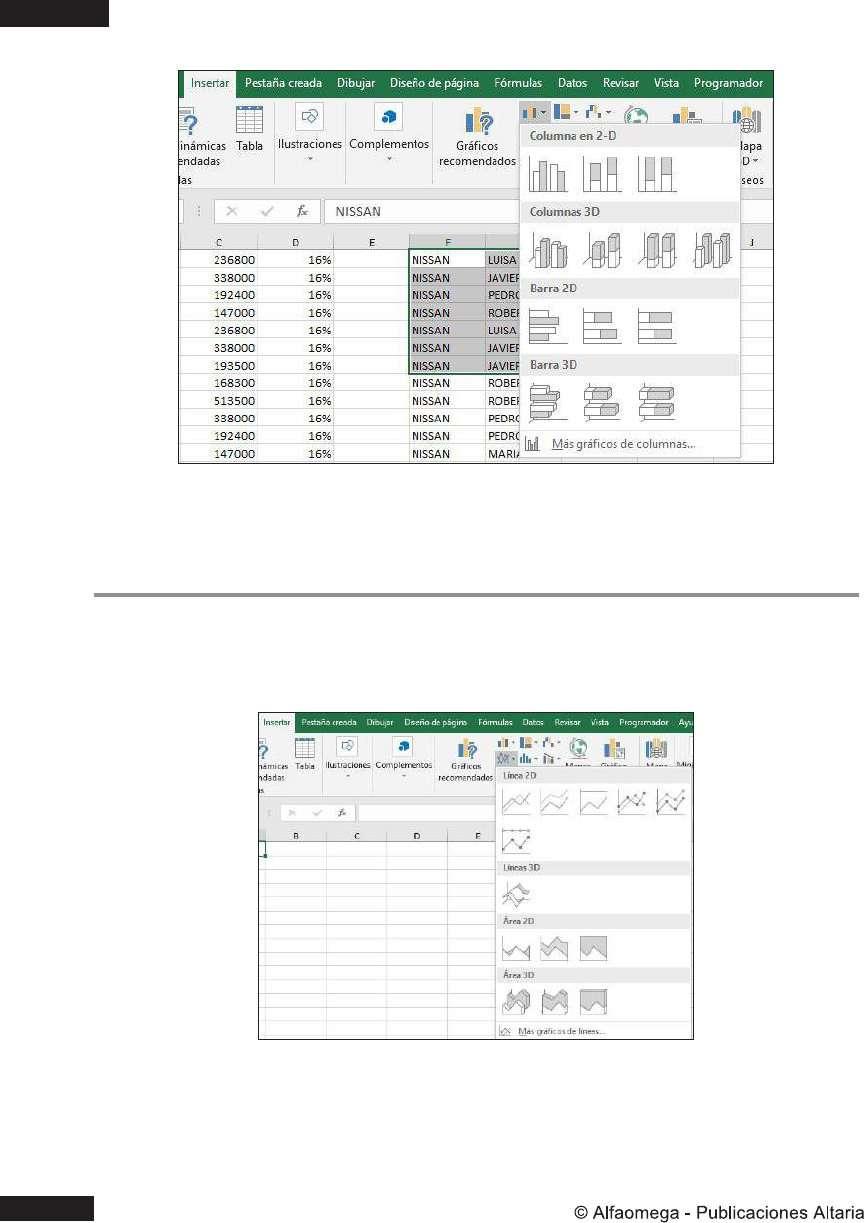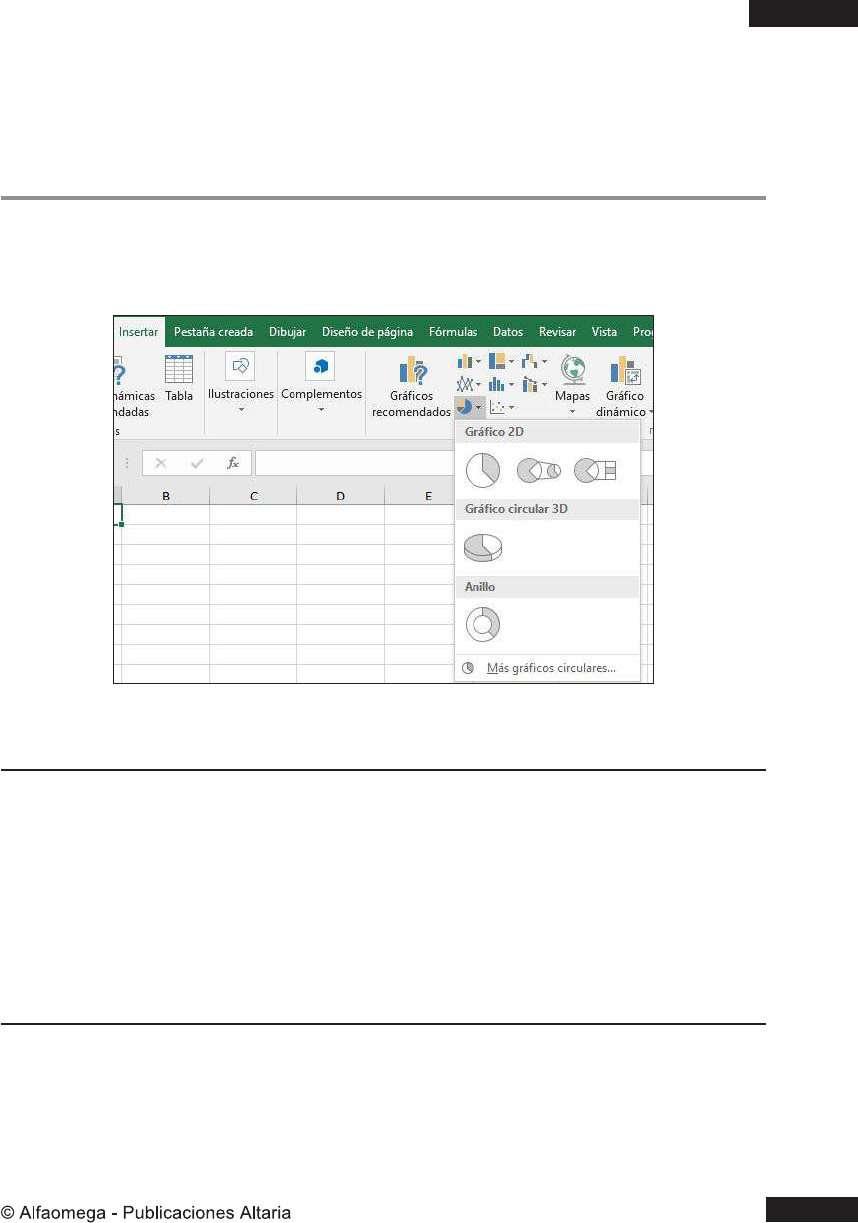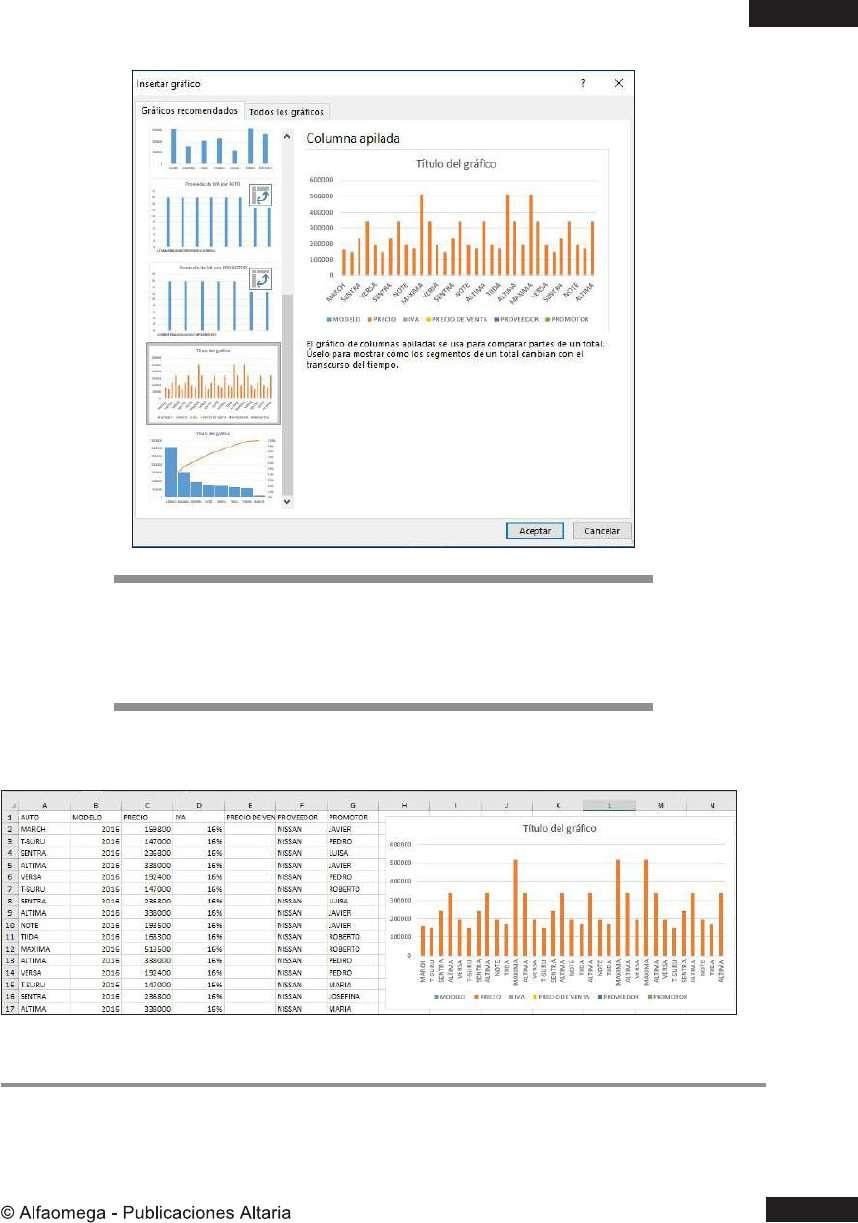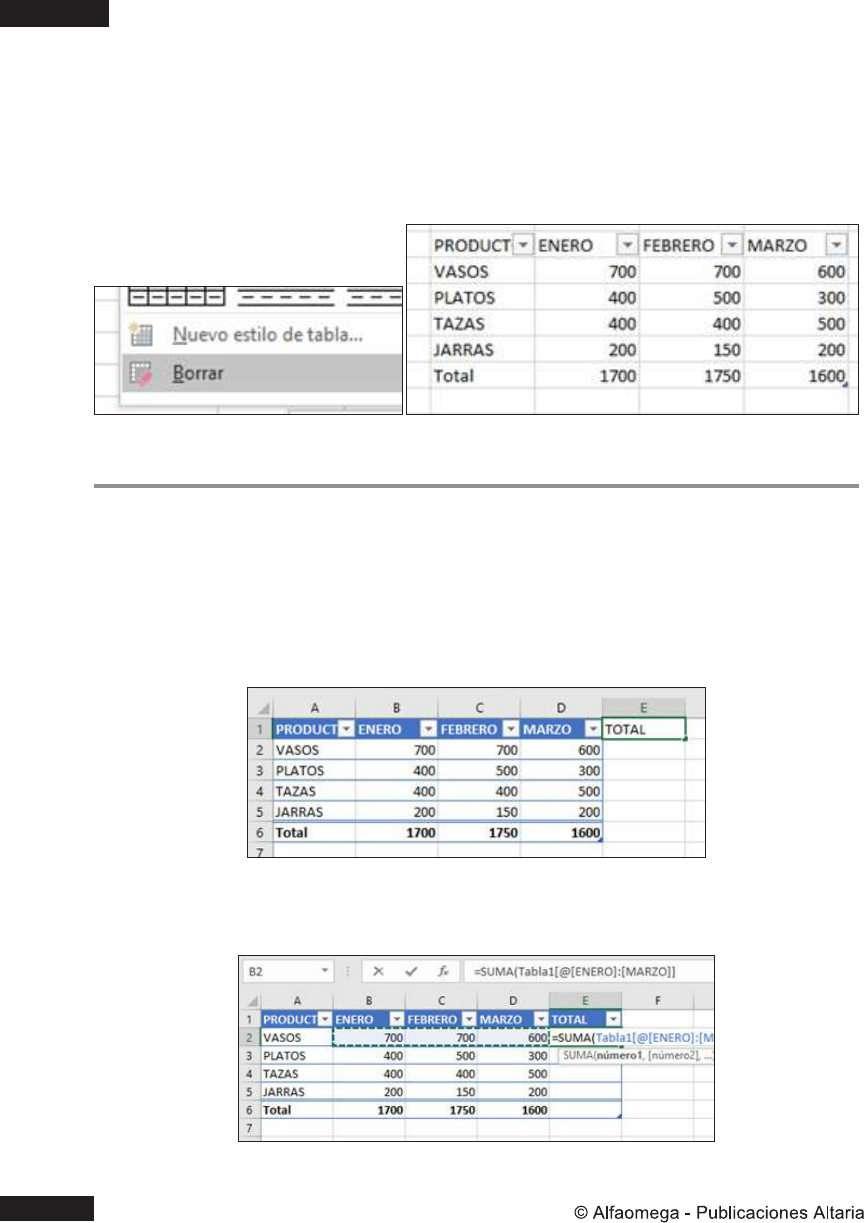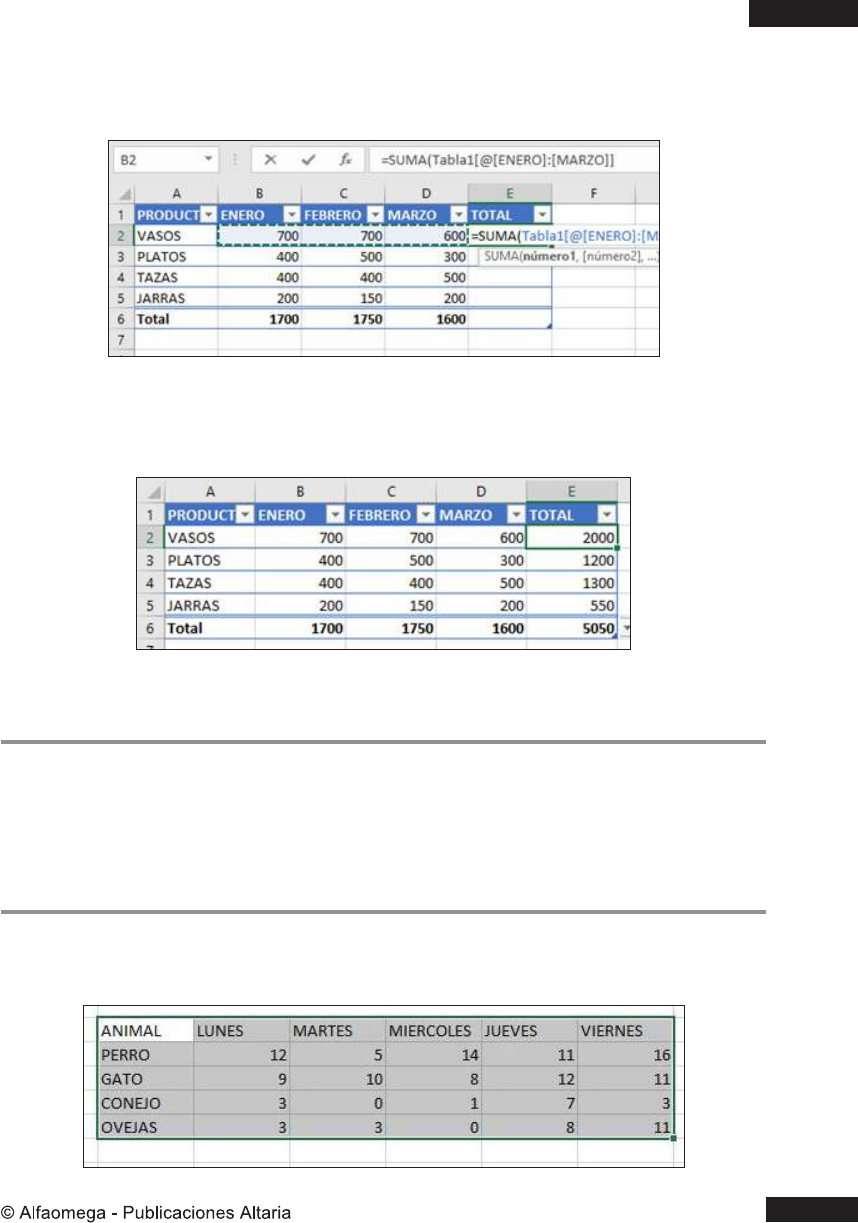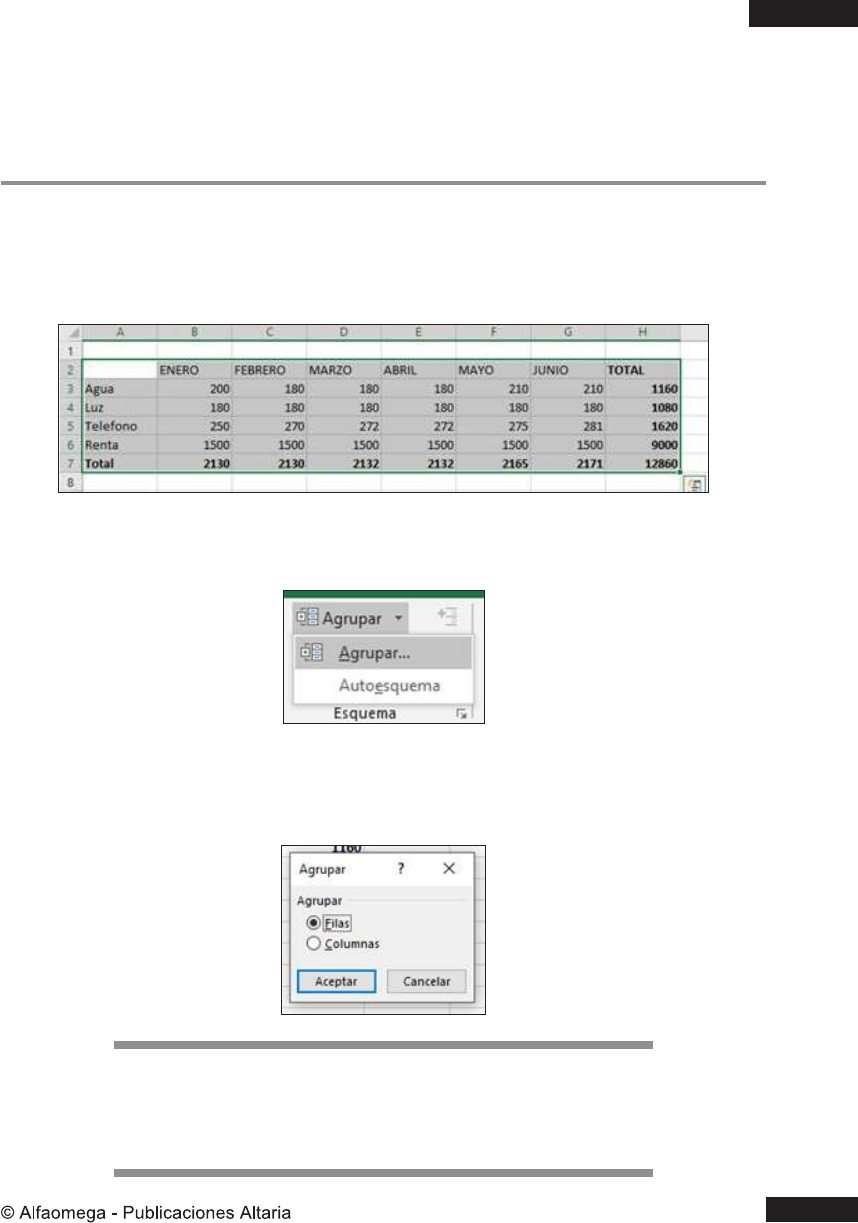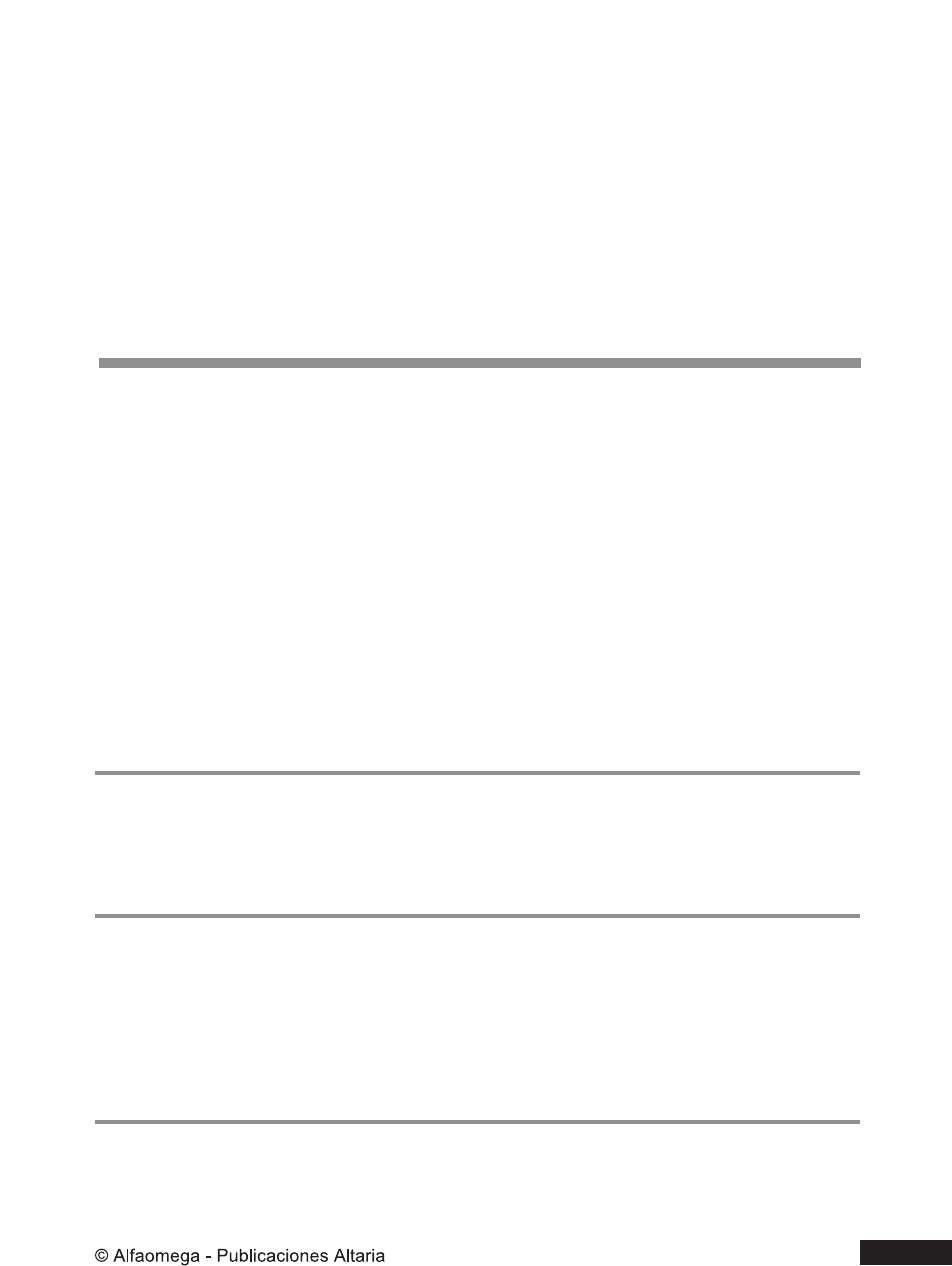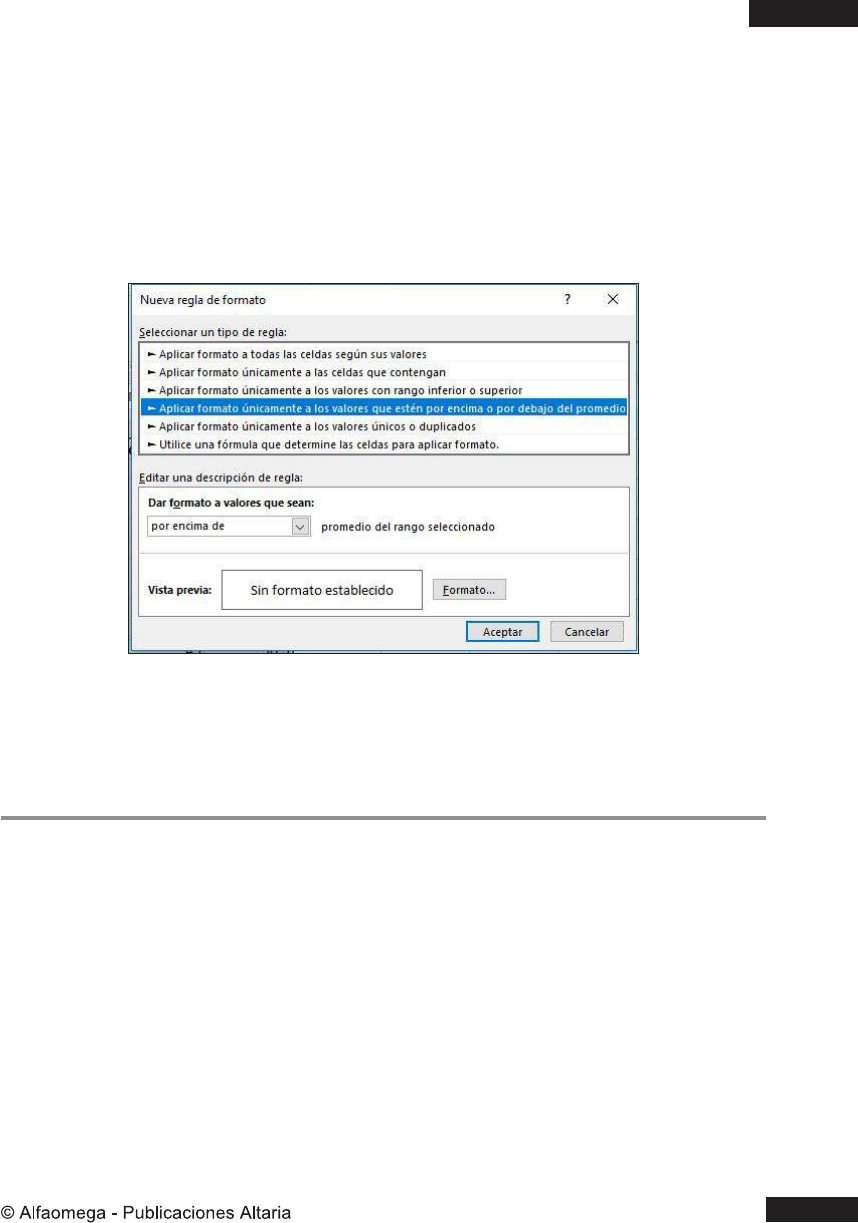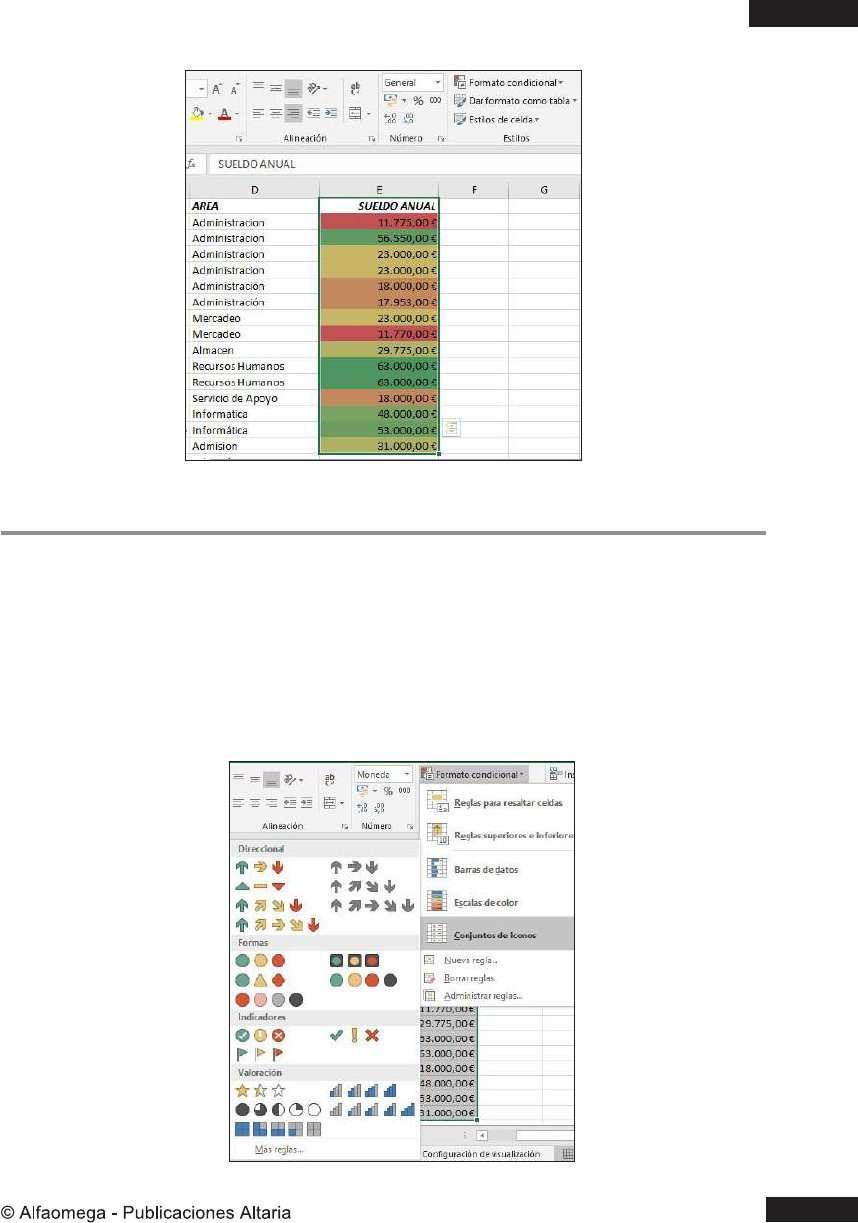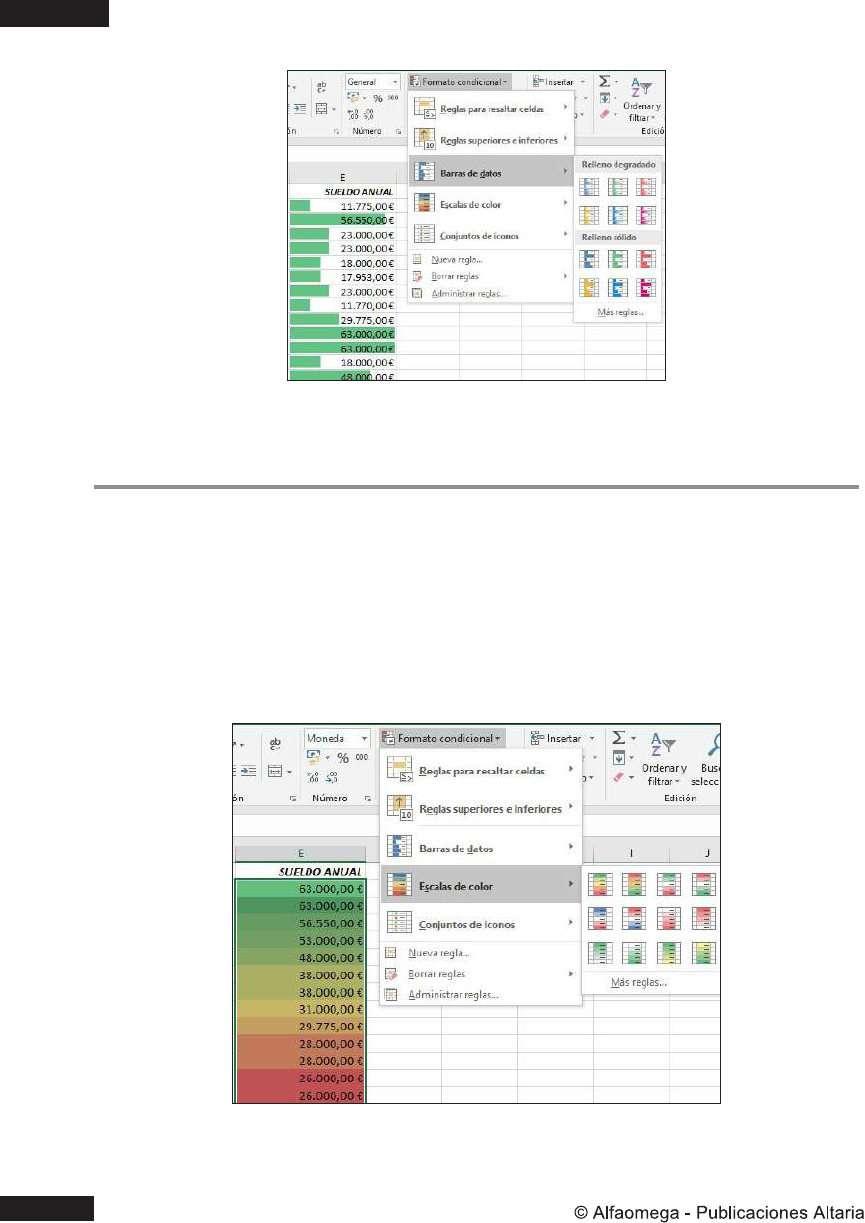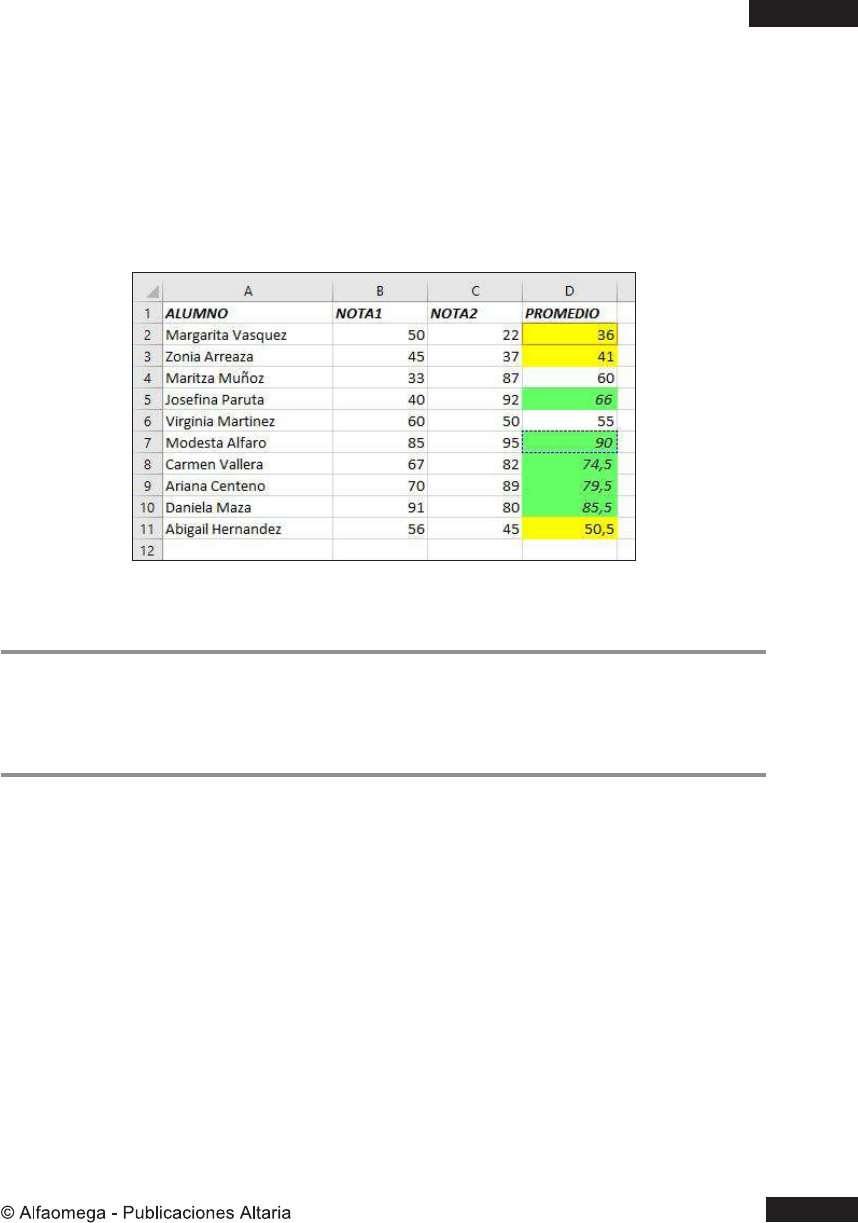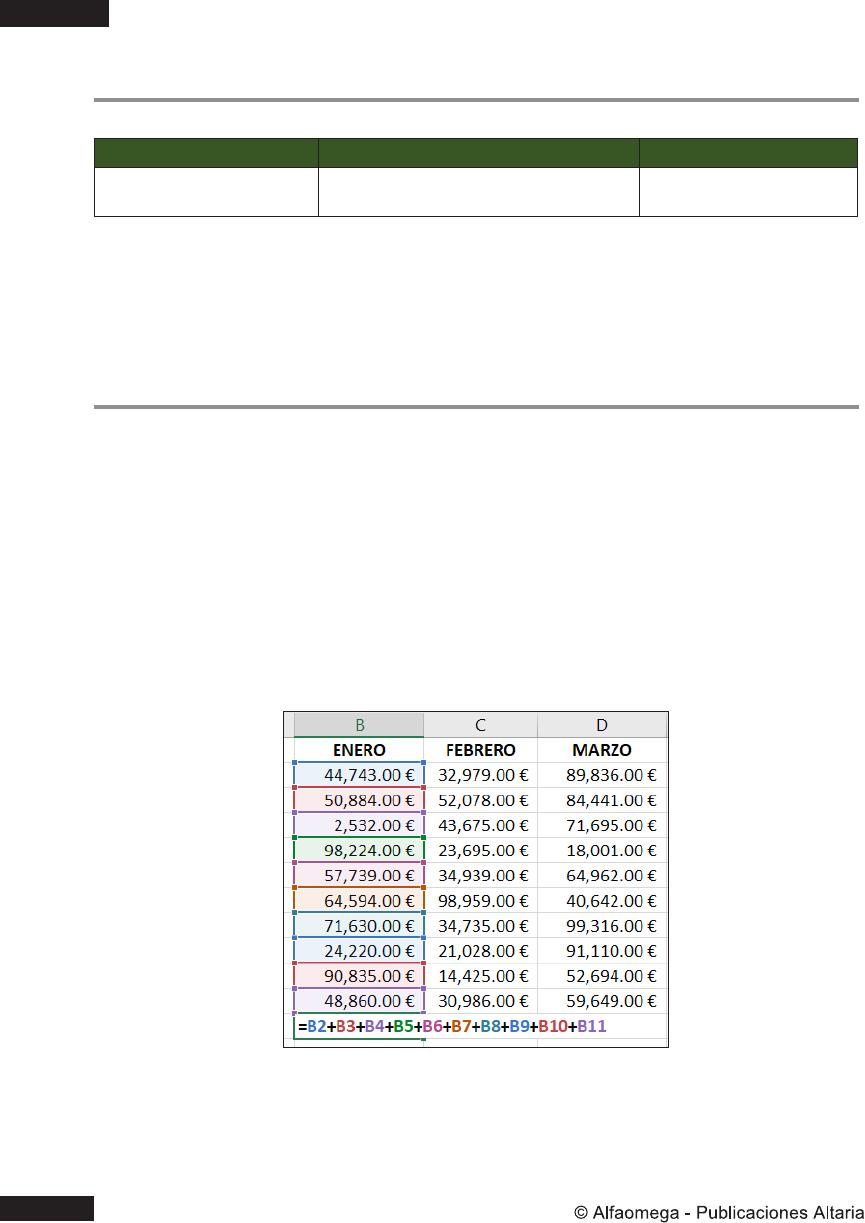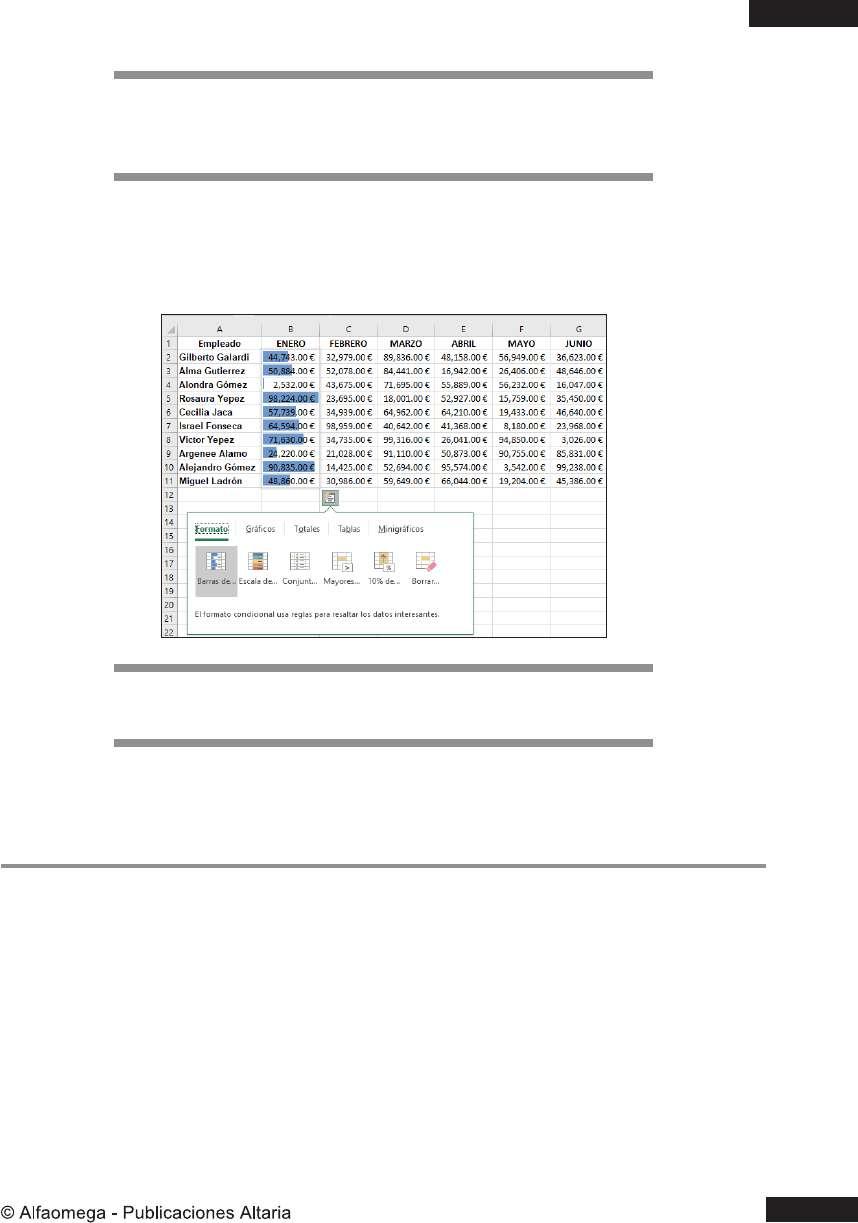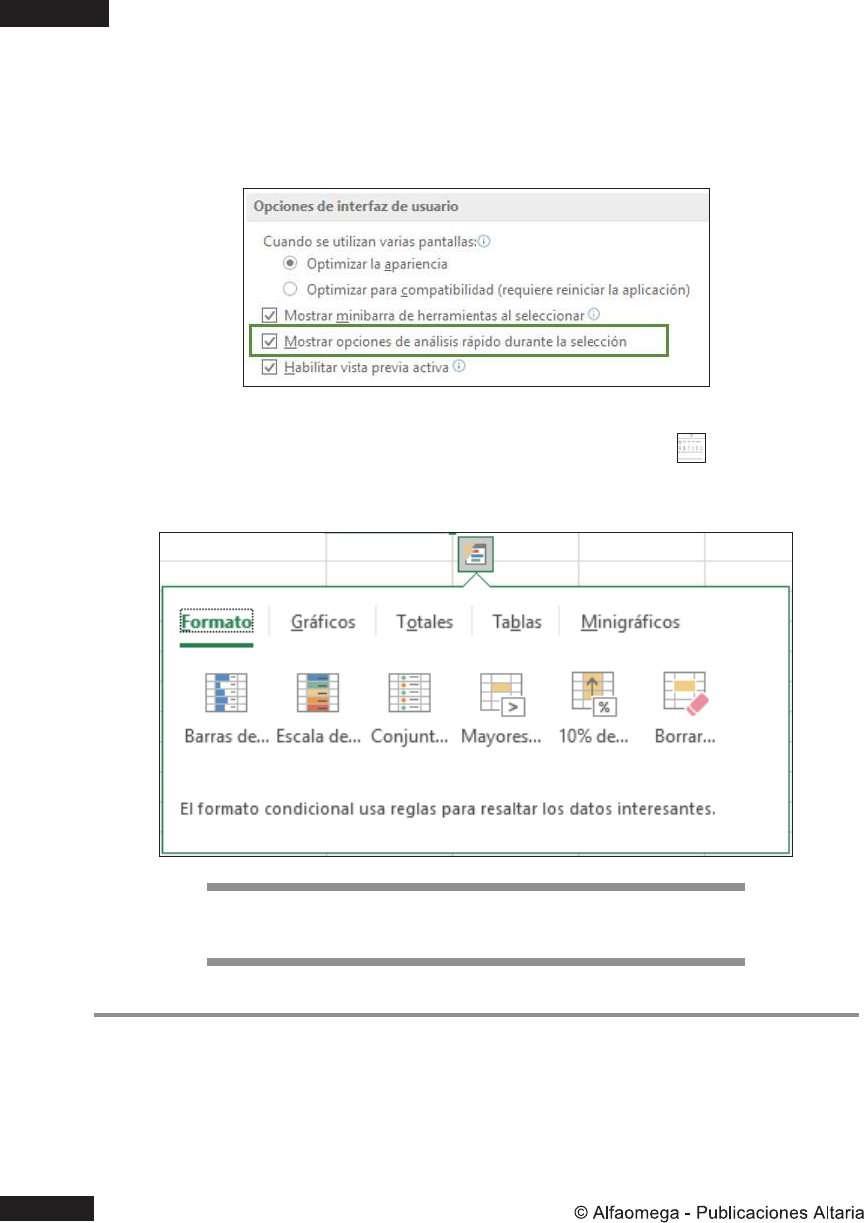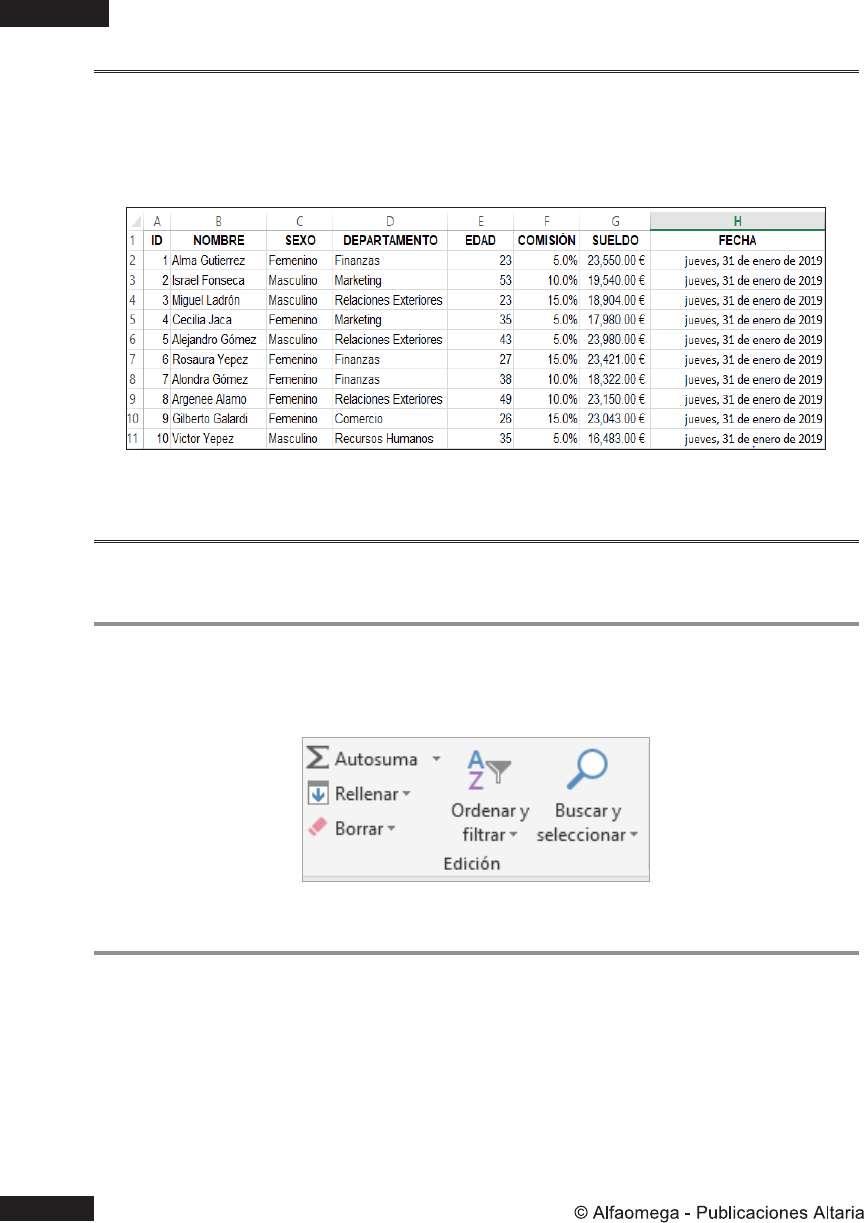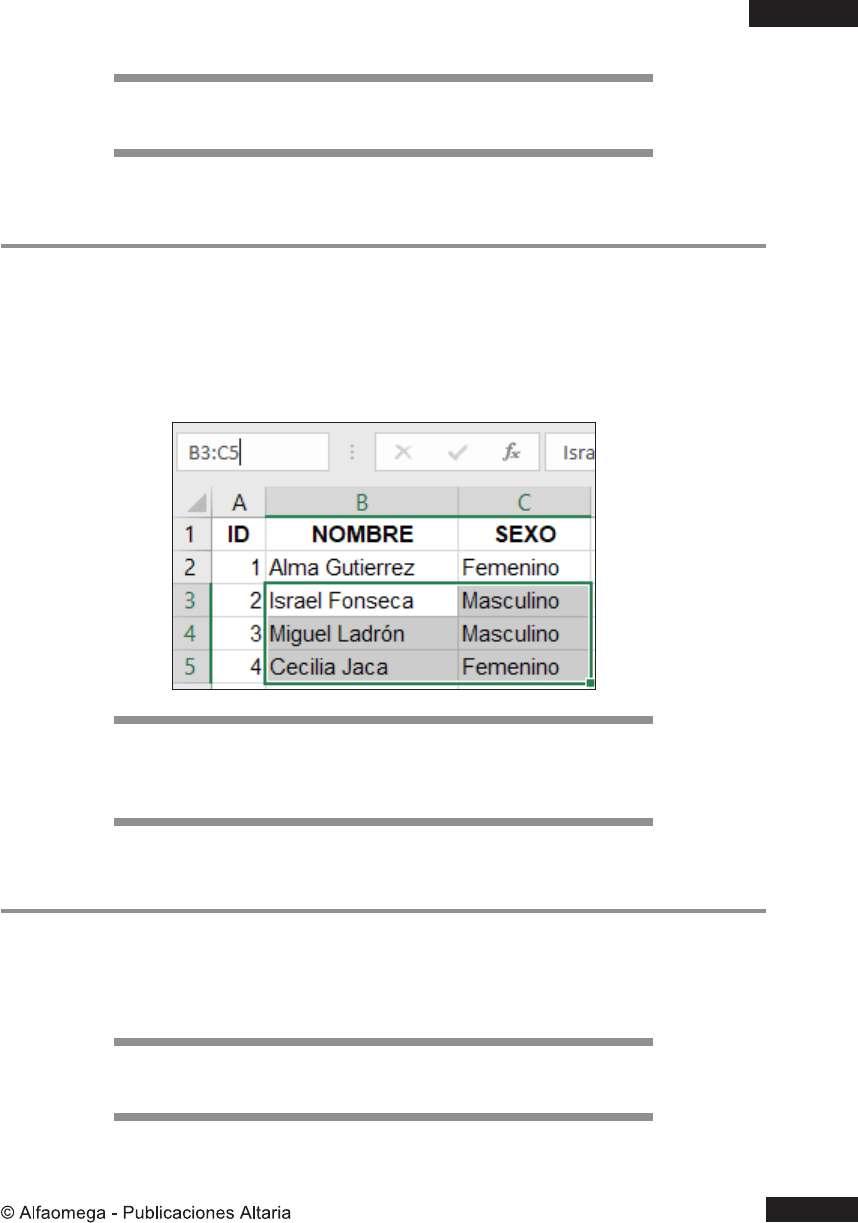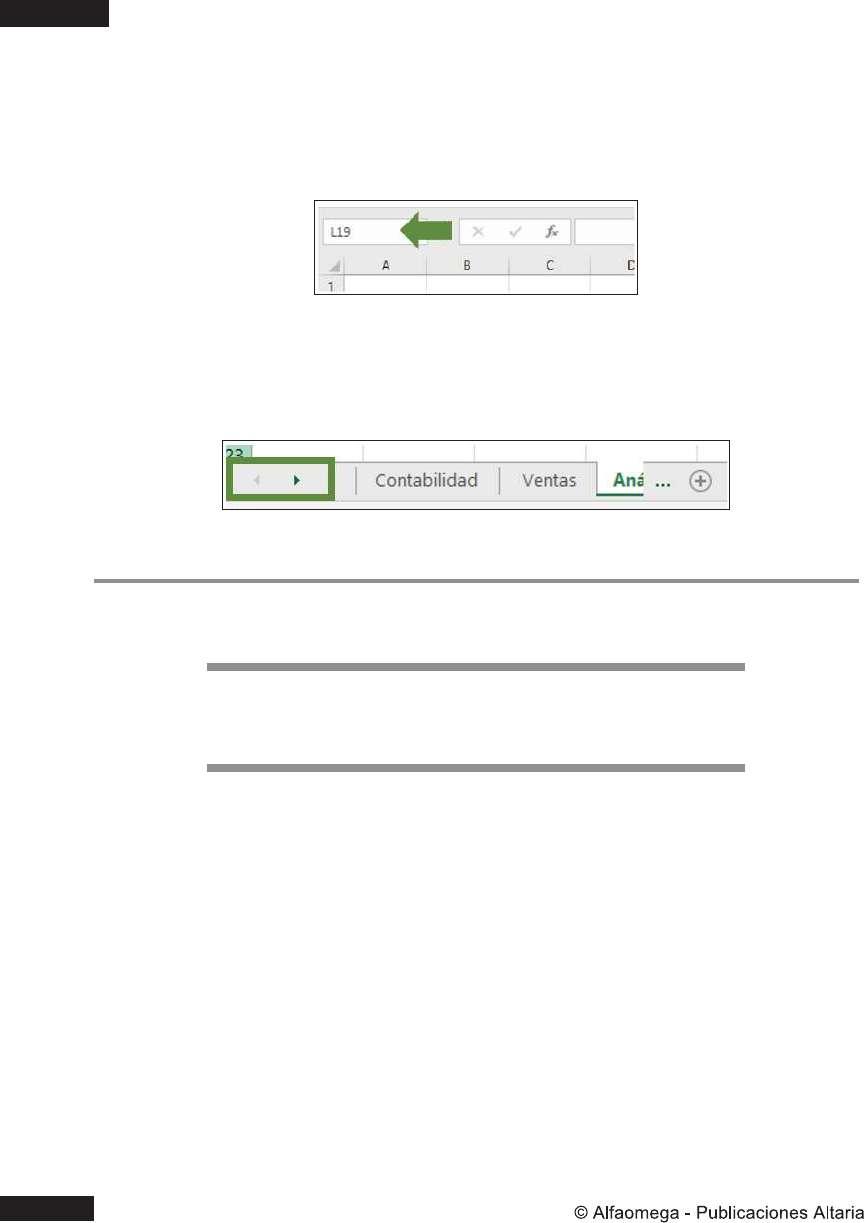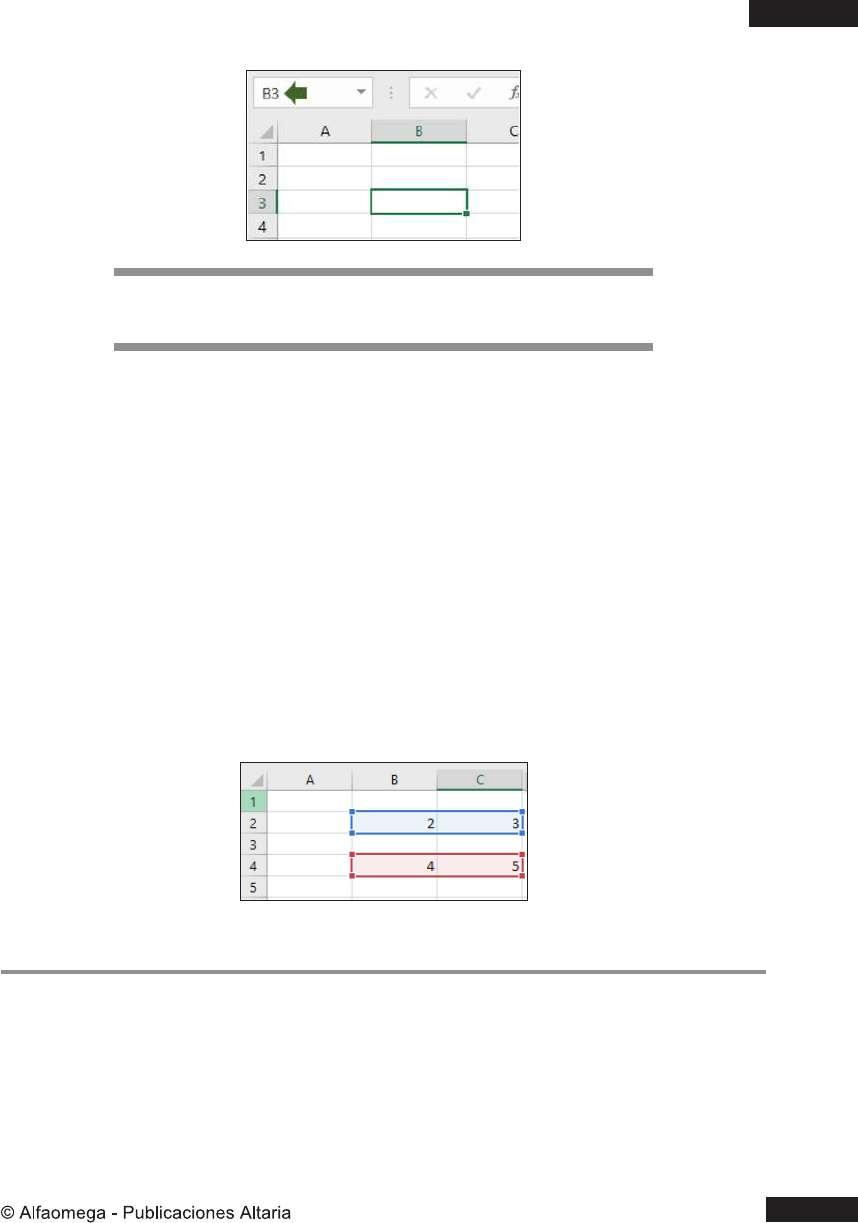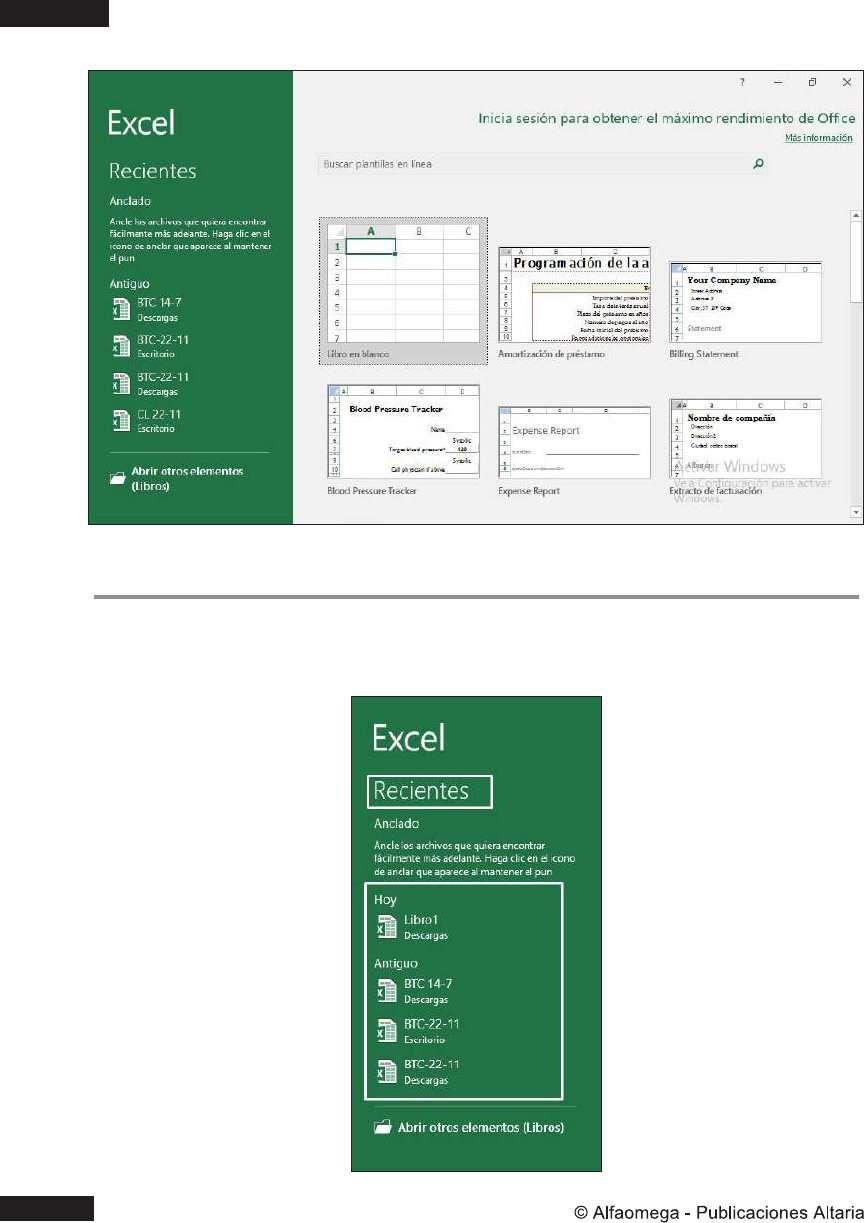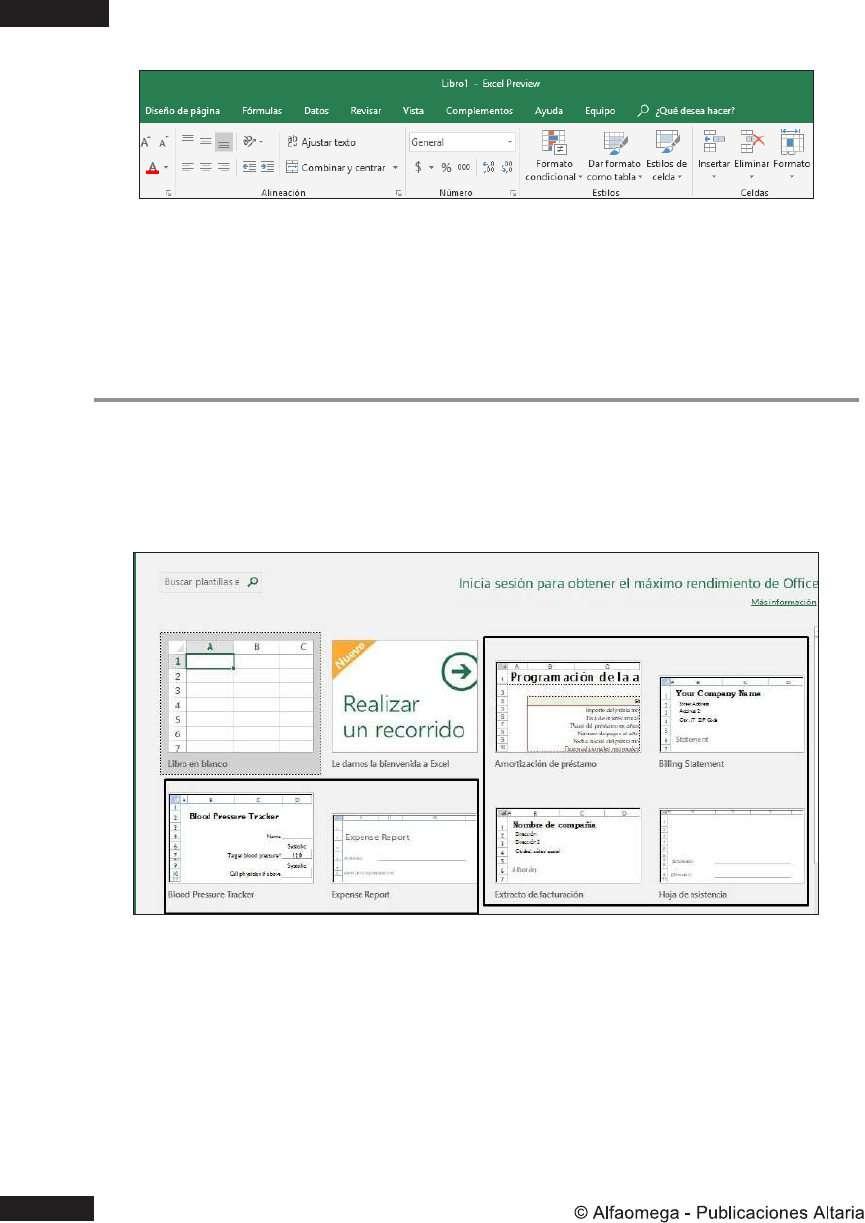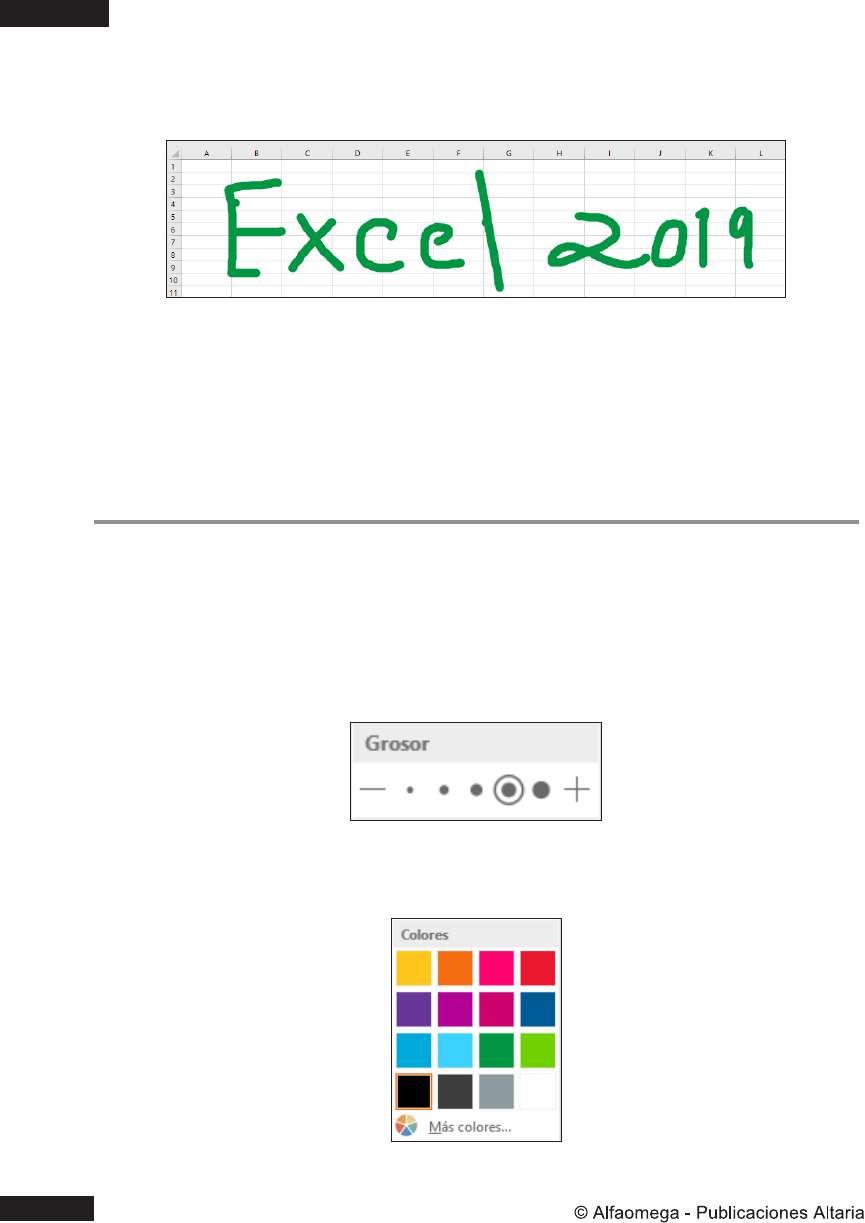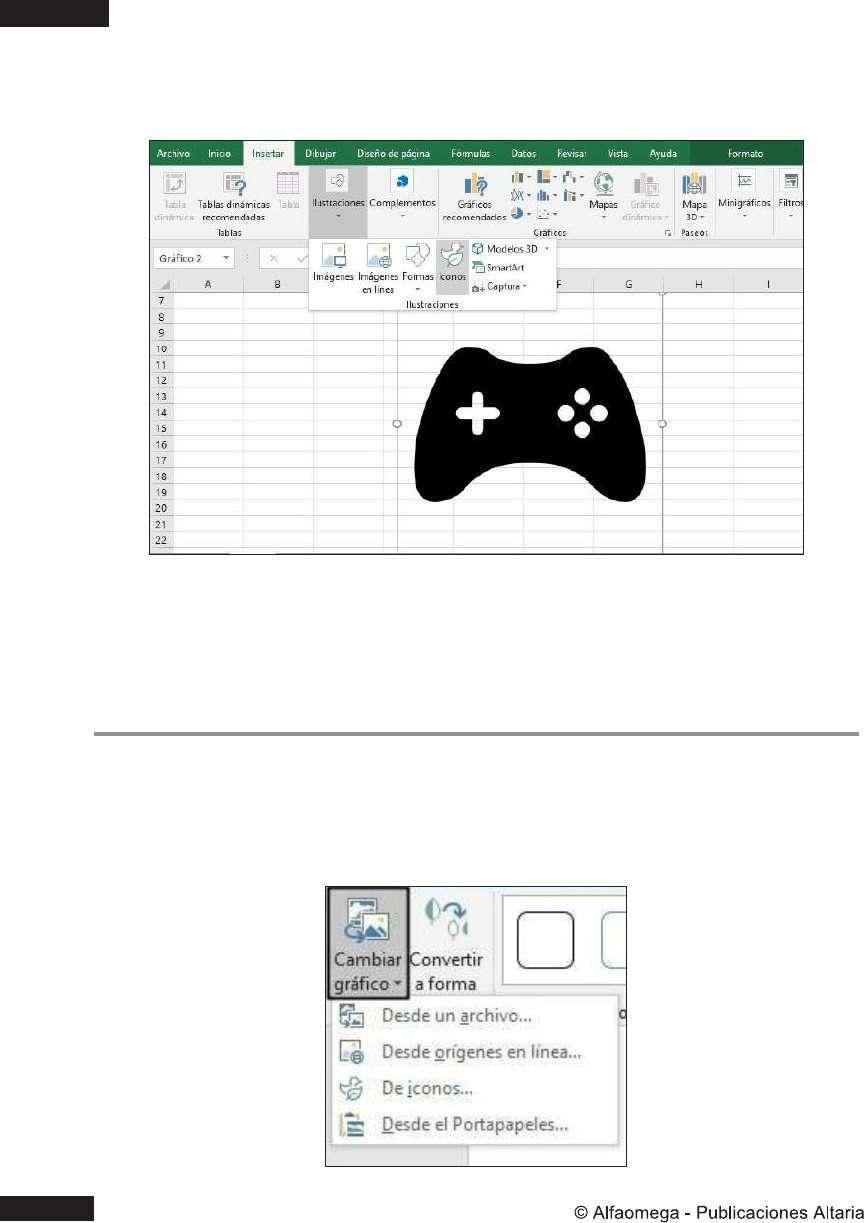EXCEL 2019 - 365. Curso práctico paso a paso
Dar mayor prioridad con paréntesis Los paréntesis no son considerados operadores, por ello no aparecen en la tabla anterior. Pero éstos cuentan con mayor nivel de prioridad, lo que permite orientar a Excel qué calculo realizar primero. Para probar esto toma como base del ejercicio anterior y calcula el promedio de las ventas totales de los meses de enero, febrero y marzo. Por tanto, haz: • En la celda D15 escribe la fórmula =B12+C12+D12/3. Presiona Enter y observa el resultado, que es: 1165875. Este resultado es incorrecto.
Se obtiene porque Excel realiza primero el cálculo D12/3, ya que este operador tiene mayor prioridad que el de suma. Posterior a eso realiza la suma de las celdas B12 y C12. • En la celda D16 escribe la fórmula =(B12+C12+D12)/3. Presiona Enter y el resultado será: 53803. Este resultado es el correcto, ya que gracias a la colocación del paréntesis en la fórmula se establece más prioridad para la suma y con el resultado obtenido lleva a cabo la división.
3.14 Asignar y administrar nombres Se ha mencionado que cada celda tiene un nombre especíco según la la y la columna de su intersección, no obstante, Excel permite personalizar el nombre de dicha celda, rango o tabla para hacer referencia a él, permitiendo ser más precisos al trabajar con fórmulas. Dentro de Excel es común usar estos nombres para identicar conjuntos de celdas adyacentes cuyos valores compartan un mismo signicado o celdas que determinen el total nal de un cálculo. Por ejemplo, en análisis de totales de ventas, la celda que acumula el total de las ventas puede ser nombrada como TotalVentas identicándola mejor dentro de la hoja de cálculo.
3.14.1 Nombrar celdas y rangos Es importante resaltar que dentro de Excel se pueden asignar nombres a las celdas o rangos de celdas que contengan fórmulas, valores constantes o bien celdas vacías. Para ello: • Selecciona la celda o rango de celdas para asignar un nombre. • Desde el cuadro de nombres escribe el nuevo nombre para el rango.
127